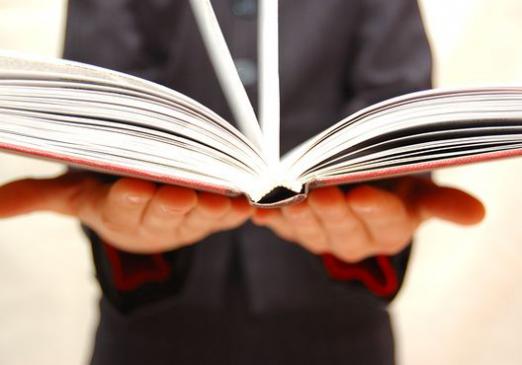Hur skrivs ut dokument?

Titta på videon

Om du är intresserad av hur du skriver ut dokument, dåanvänd vår korta guide. Vi ska berätta hur du skriver ut och skriva ut på papper, elektroniska dokument i olika format. För att göra detta behöver du bara en dator och den anslutna skrivare eller MFP (multifunktionsenhet). Så lär dig att skriva ut flersidigt dokument, eller bara en (några sidor) i dokumentet.
Skriv ut ett flersidigt dokument
Moderna MS Office-program kan du skriva ut ett dokument med bara ett klick. Men i det här fallet skriver du ut alla sidor som utgör dokumentet.
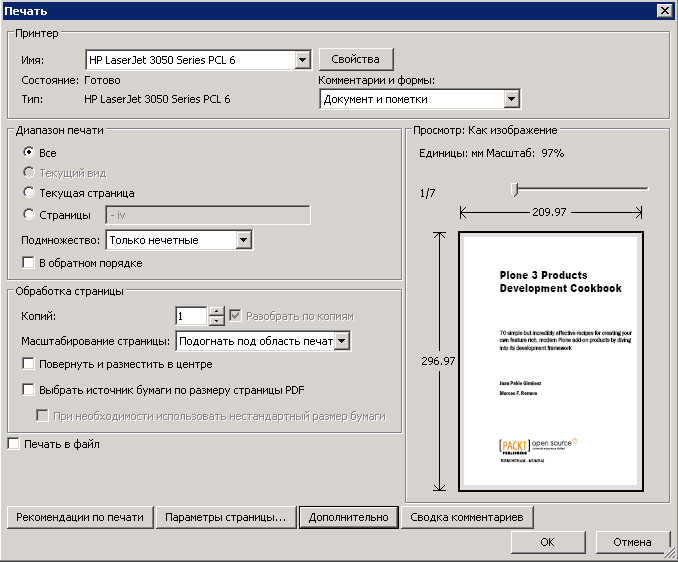
- Se till att skrivaren ansluten till datorn är påslagen.
- Hitta och öppna dokumentet du vill skriva ut.
- I huvudmenyn på genvägsfältet hittar du utskriftsikonen - skrivarikonen.
- Klicka på ikonen och skicka dokumentet för utskrift.
Det är allt! Om det efter att ha klickat på ikonen finns ett meddelande om att dokumentet är slutfört, ökar vi marginalerna och indragen och upprepar försöket.
Om det inte finns någon sådan ikon i snabbåtkomstpanelen, skriv ut det genom kommandon "fil" - "utskrift" - "snabbutskrift". Och fortsätt sedan på samma sätt som i det första fallet.
Skriv ut enskilda sidor i dokumentet
För att bara skriva ut en eller fleravalda sidor i dokumentet måste du ange utskriftsinställningarna. För att göra detta, hittar vi i huvudmenyn objektet "fil" eller knappen "offise" (en rund ikon med MS Office-logotypen i det övre vänstra hörnet av dokumentet).
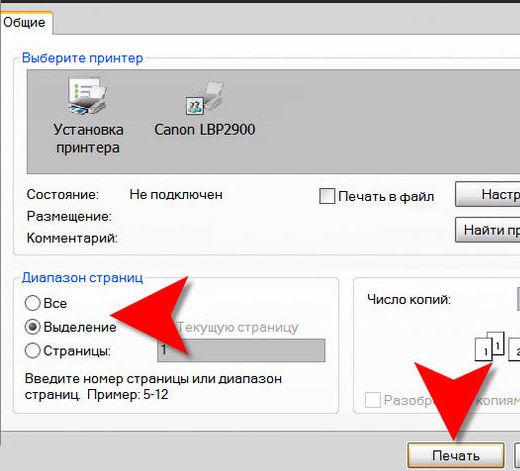
- Från de erbjudna alternativen välj "skriv ut" (skrivarval, antal kopior etc.).
- I det öppnade fönstret i avsnittet "sidor" markerar vi och markerar alternativet "siffror" och anger siffrorna på de nödvändiga sidorna eller genom bindestreckens intervall av sidor via kommatecken.
- Vi trycker på knappen "Ok".
Det är allt! Skrivaren skriver ut endast de sidor vi behöver.
Mer information om detta ämne finns i artiklarna:
- Så här skrivs ut på skrivaren
- Så här skriver du ut PDF
- Hur man skriver ut i Word